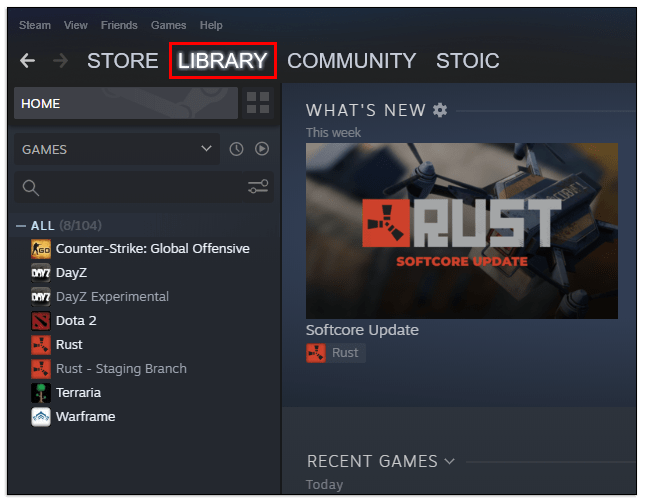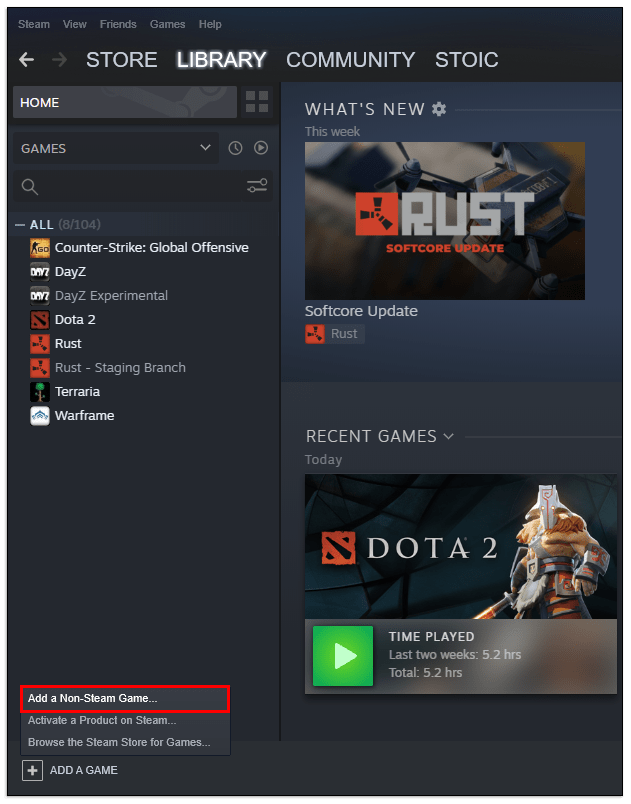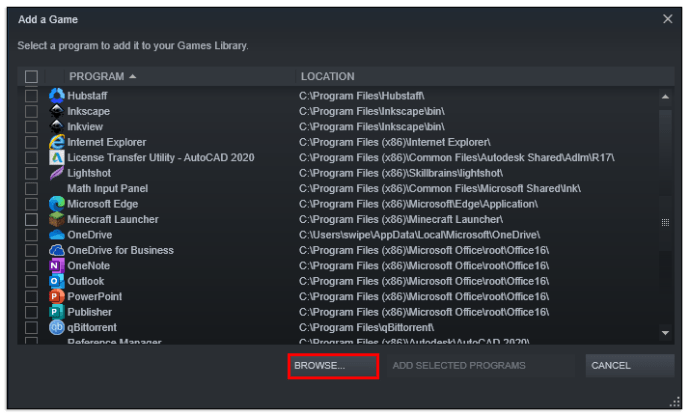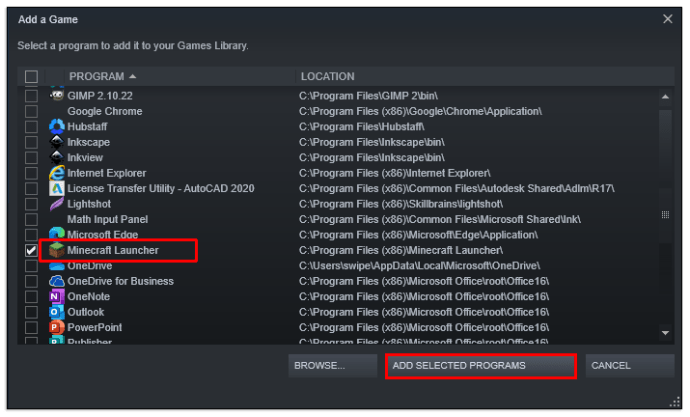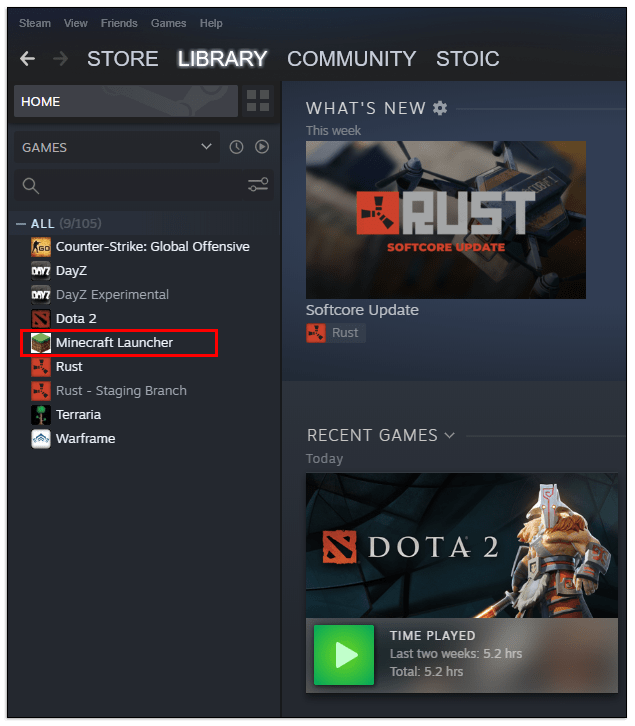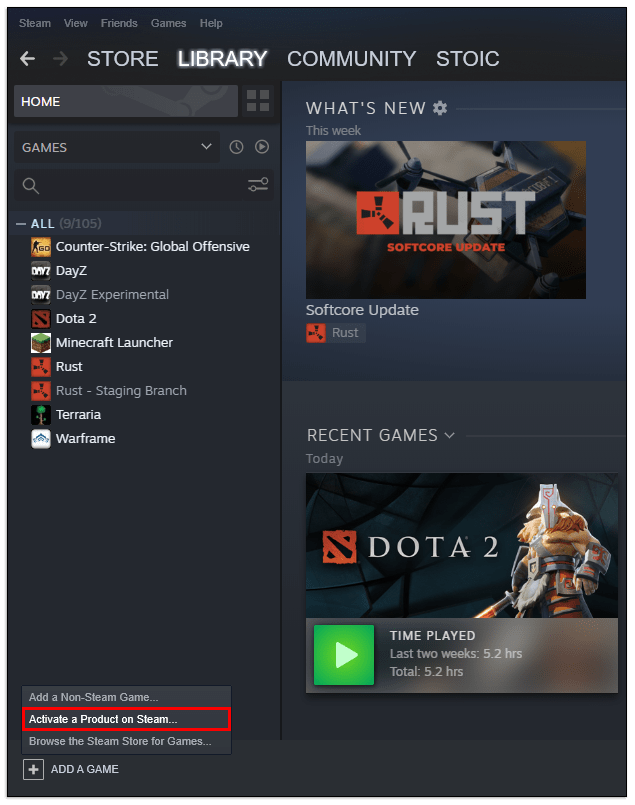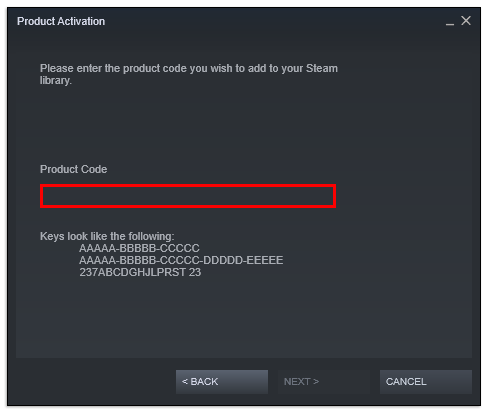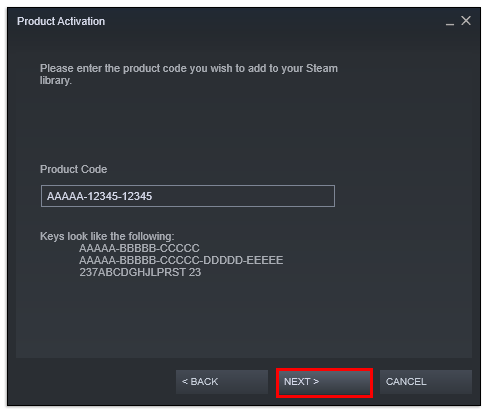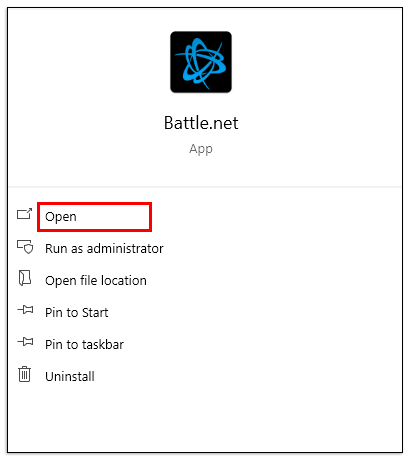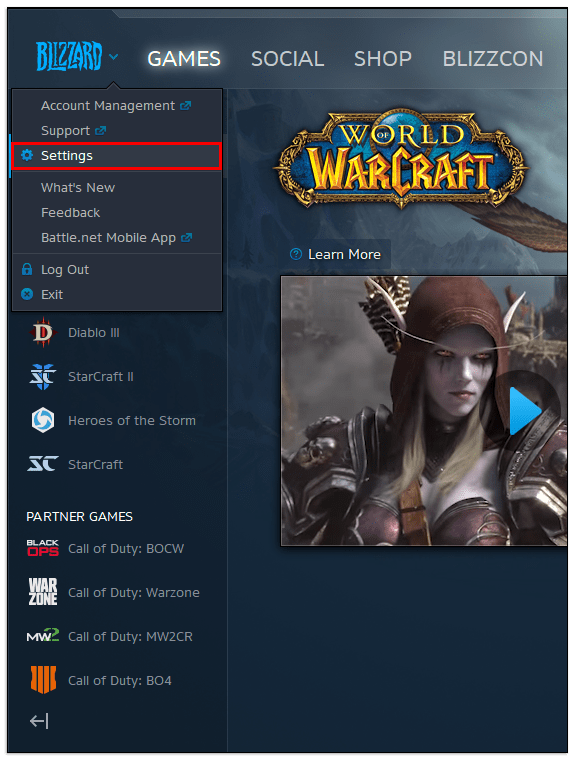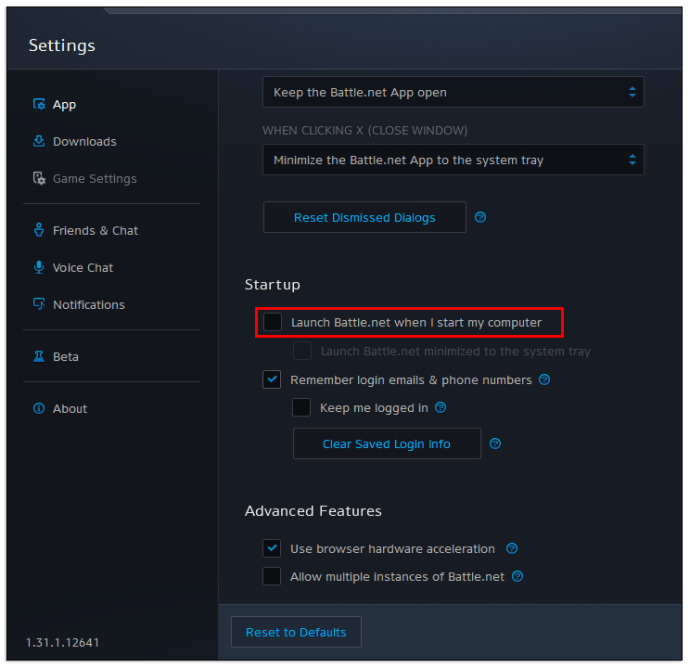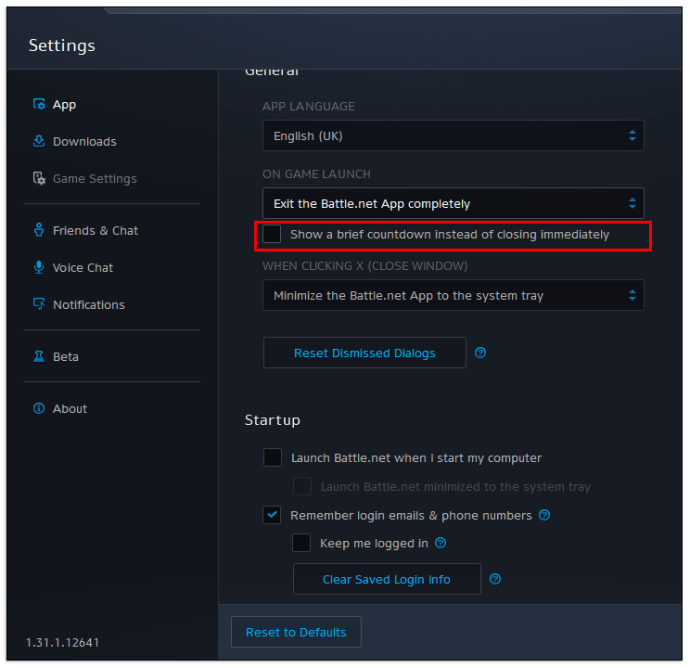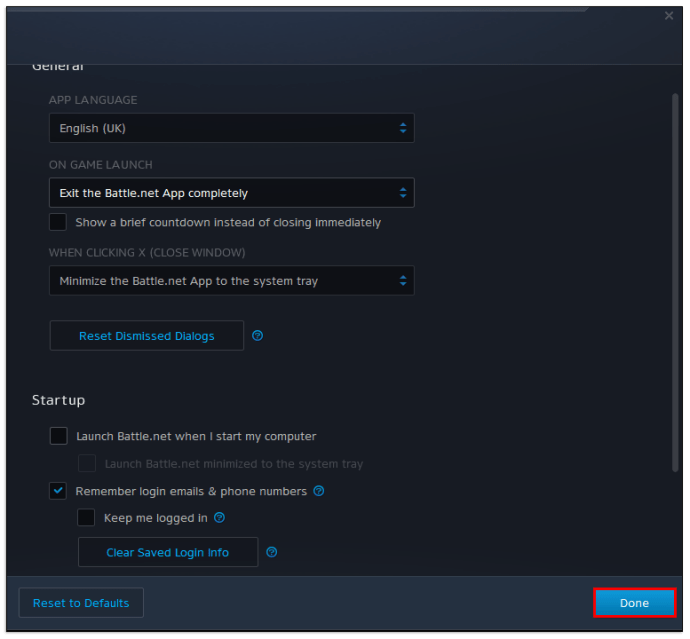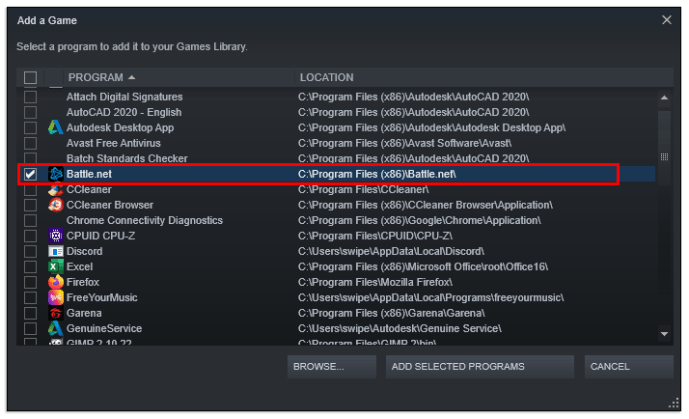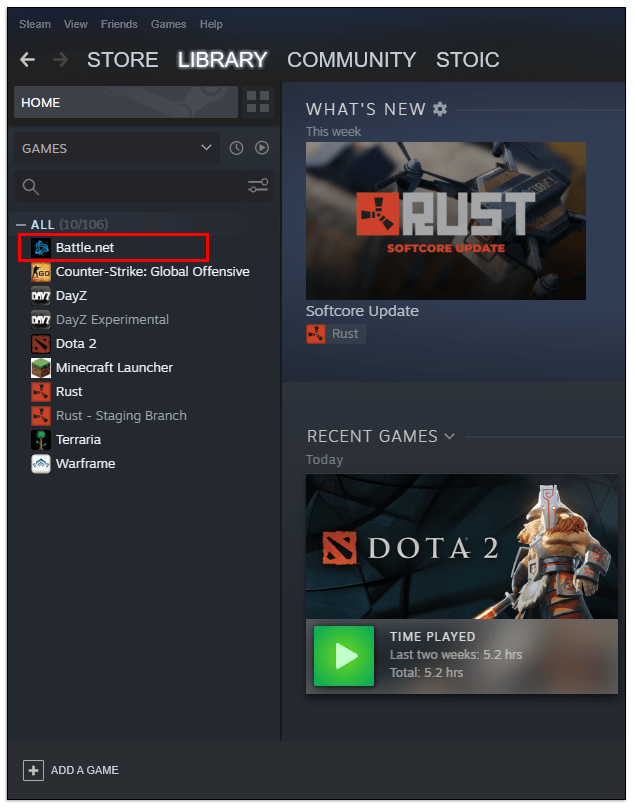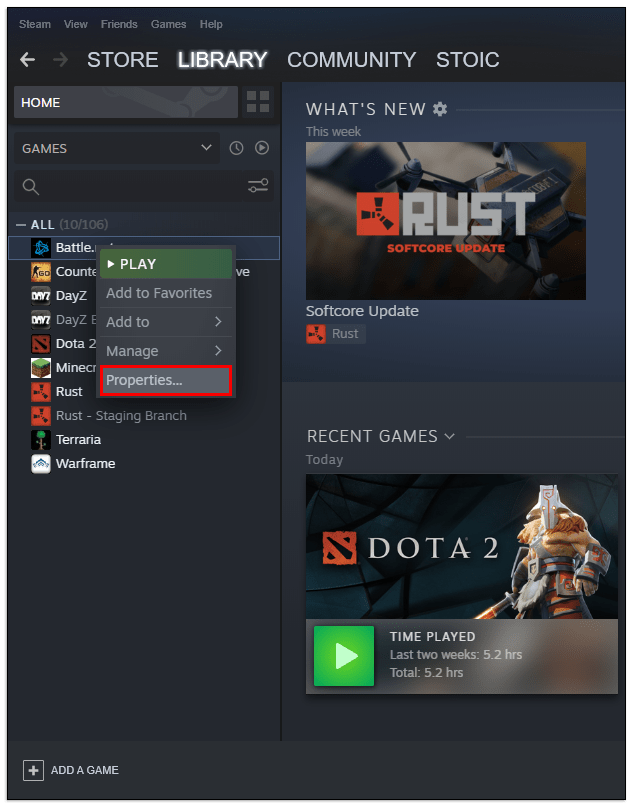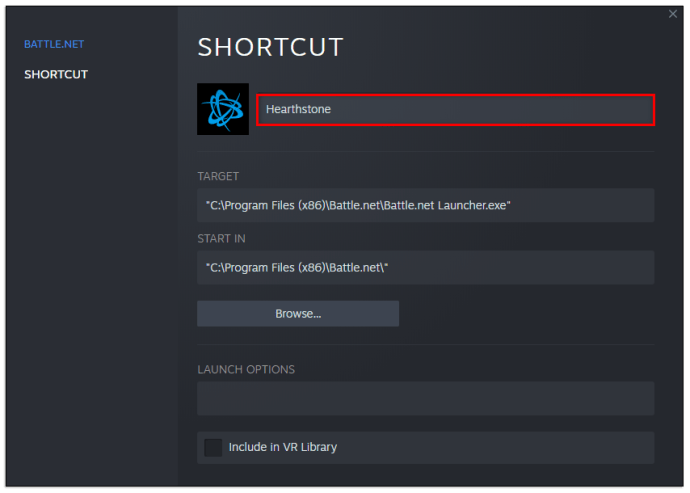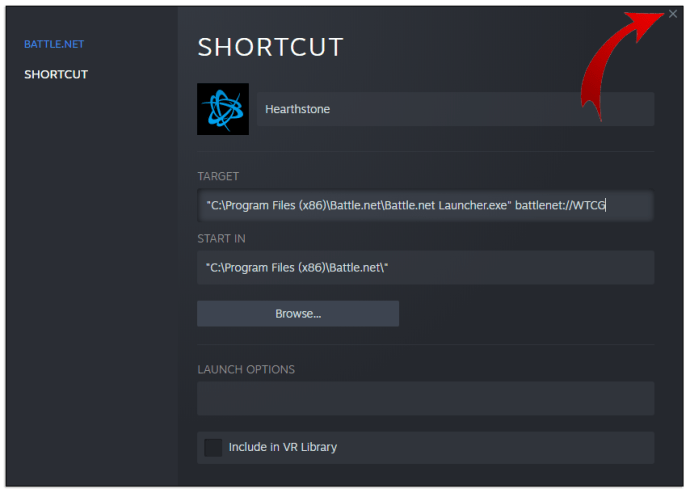So fügen Sie Origin-Spiele zu Steam hinzu
Während Steam einer der größten digitalen Spiele-Distributoren auf dem Markt ist, haben es andere Plattformen geschafft, ein Stück vom Kuchen abzunehmen. Mit exklusiven Plattformen haben Origin, Epic Games, EA Play und Blizzard einen beträchtlichen Marktanteil errungen. Da diese Spiele normalerweise nicht auf Steam zu finden sind, müssen die Spieler möglicherweise durch einige Reifen springen, es sei denn, sie möchten mehrere Client-Server offen halten, um auf ihre vollständige Bibliothek zuzugreifen.

Glücklicherweise ist das Hinzufügen von Nicht-Steam-Spielen einfach und wir zeigen Ihnen in diesem Artikel, wie es geht.
So fügen Sie Origin-Spiele zu Steam hinzu
Im Jahr 2020 kündigte Origin an, dass seine Spielebibliothek auf Steam übertragbar sein wird. Dies kommt sowohl den Spielern als auch den jeweiligen Unternehmen zugute, indem es Origin-Spielen ermöglicht, sich selbst über den Steam-Store zu vermarkten, was eine der beliebtesten Möglichkeiten ist, neue Spiele zu finden, die Spieler genießen können.
Leider mag der Prozess in der Theorie einfach klingen, aber es gibt einige Vorbehalte, die Sie beachten müssen. Origin-Spiele, die Sie auf der nativen Client-Plattform gekauft haben, können nicht direkt auf Steam portiert werden. Der einfachste Weg, die volle Funktionalität eines Origin-Spiels auf Steam zu nutzen, besteht darin, es über den Steam-Store zu kaufen.
Wenn du ein Spiel auf diese Weise kaufst, installiert Steam es wie ein lokales Spiel, aber du benötigst immer noch ein Origin-Konto, um dich beim Spiel selbst anzumelden und deinen Fortschritt zu speichern.
Da Sie zu diesem Zeitpunkt jedoch im Grunde zweimal für das Spiel bezahlen, gibt es wenig Grund, dies zu tun. Wir empfehlen, bei Origin als Basisplattform für seine Spiele zu bleiben und gegebenenfalls Steam zu verwenden. Auf diese Weise können Sie kostenlos spielbare Origin-Titel herunterladen und gleichzeitig von Origin und Steam profitieren.
So fügen Sie Nicht-Steam-Spiele zu Steam hinzu
Es gibt eine andere Methode, die es Spielern ermöglicht, ihre Lieblingstitel über Steam zu spielen. Steam ermöglicht es jedem Spiel, unabhängig von seinem Herausgeber oder seiner Präsenz im Steam-Store, als nicht-natives Spiel von der Plattform zu laden. Hier ist, was Sie tun müssen:
- Öffnen Sie Ihre Steam-Bibliothek.
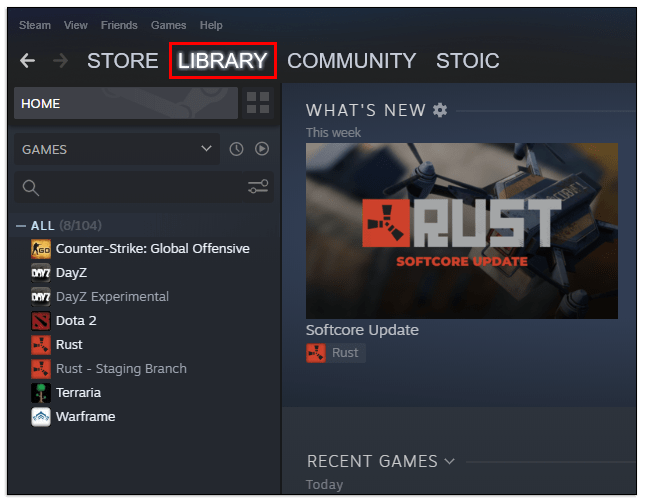
- Klicken Sie unten links auf das Plus-Symbol („Spiel hinzufügen“).

- Wähle „Ein Nicht-Steam-Spiel hinzufügen“ aus der Liste.
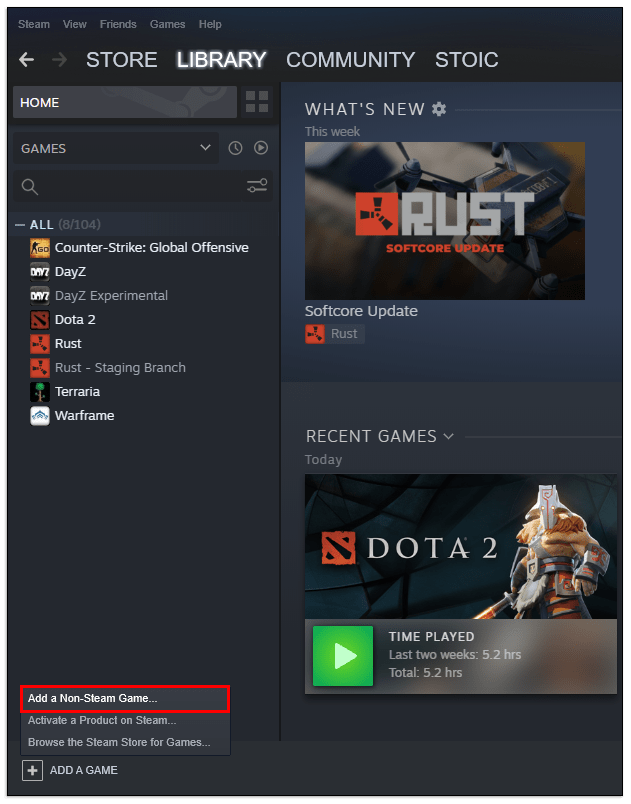
- Steam erstellt eine Liste aller verfügbaren Programme und ausführbaren Dateien auf Ihrem PC. Wählen Sie den Namen Ihres Spiels aus, um es als Nicht-Steam-Spiel hinzuzufügen. Wenn Ihr Spiel nicht auf der Liste ist, verwenden Sie die Schaltfläche „Durchsuchen“, um den Standortmanager zu öffnen und die .exe-Datei des Spiels manuell zu suchen.
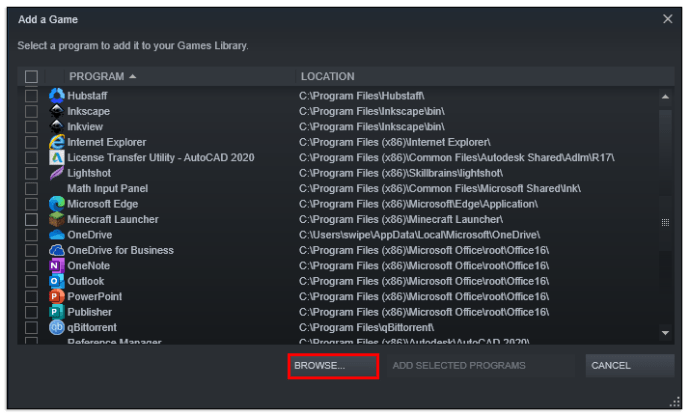
- Wählen Sie „Ausgewählte Programme hinzufügen“, um den Vorgang abzuschließen.
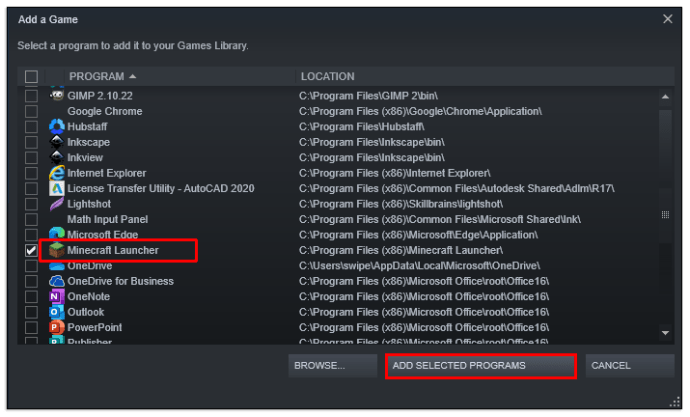
- Sobald Sie auf diese Weise ein Nicht-Steam-Spiel hinzugefügt haben, können Sie es direkt über das Bibliotheksmenü oder die Symbolleistenverknüpfung öffnen.
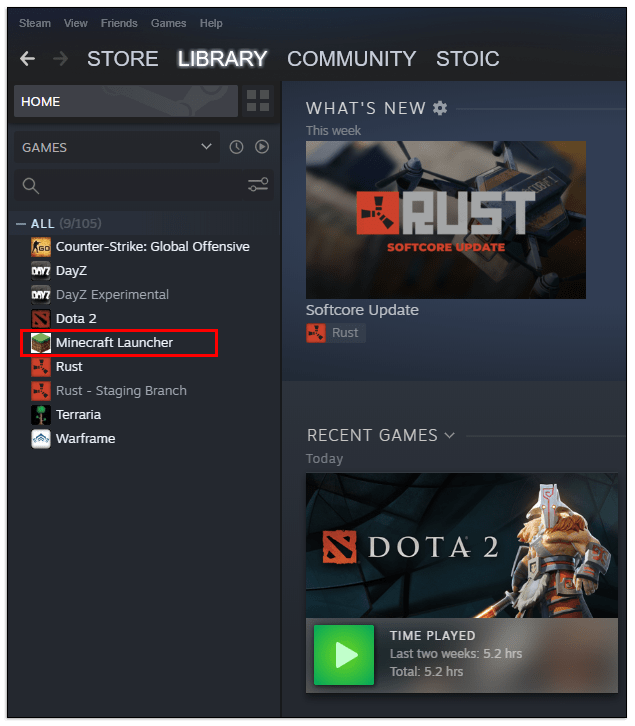
Sie müssen bedenken, dass das Hinzufügen eines Nicht-Steam-Spiels auf diese Weise Steam nicht ermöglicht, das Spiel in Zukunft zu aktualisieren. Sie müssen weiterhin auf den/die nativen Clients zugreifen, um Updates herunterzuladen.
Wenn Sie eine andere Plattform zum Kauf von Steam-Spielen verwenden, z. B. GOG oder Humble Bundle, erhalten Sie normalerweise nach Abschluss des Kaufs einen Steam-Spielschlüssel. Um das Spiel zu Steam hinzuzufügen und alle Vorteile von Steam freizuschalten, müssen Sie Folgendes tun:
- Öffnen Sie die Steam-Bibliothek.
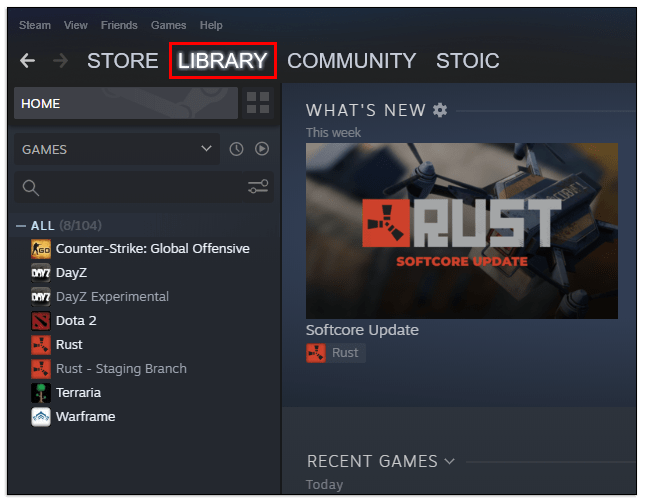
- Klicken Sie unten links auf das Symbol „Spiel hinzufügen“ (Plus-Symbol).
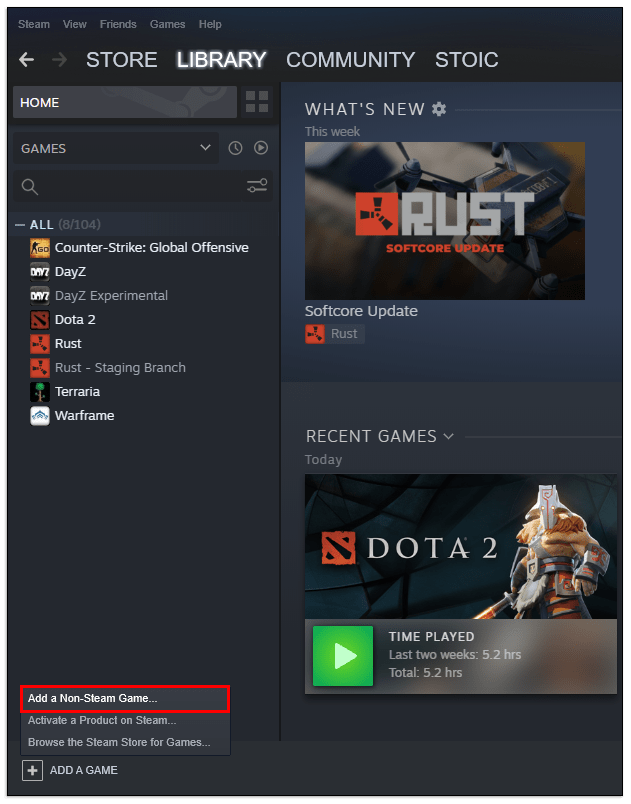
- Wählen Sie „Produkt auf Steam aktivieren“.
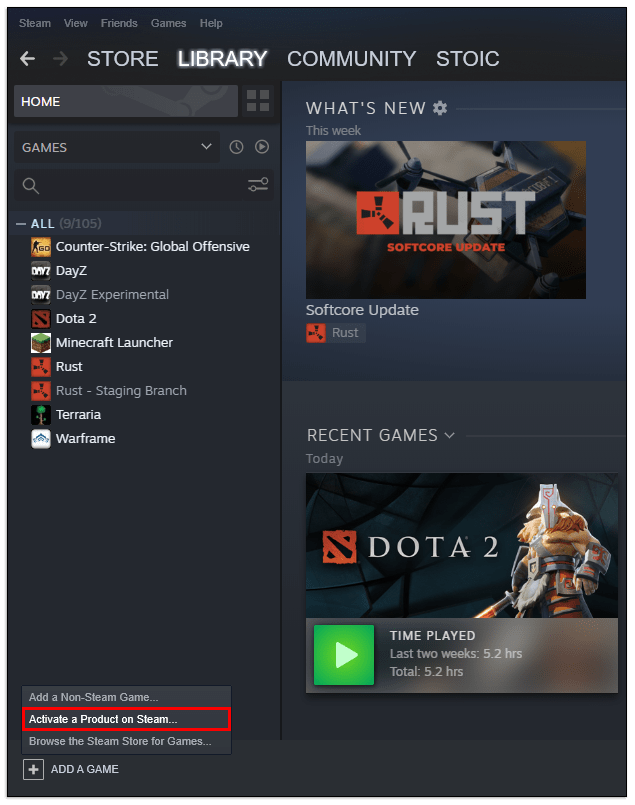
- Klicken Sie auf „Weiter“ und akzeptieren Sie die Nutzungsbedingungen.

- Geben Sie den Steam-Schlüssel ein, den Sie vom Verkäufer erhalten haben.
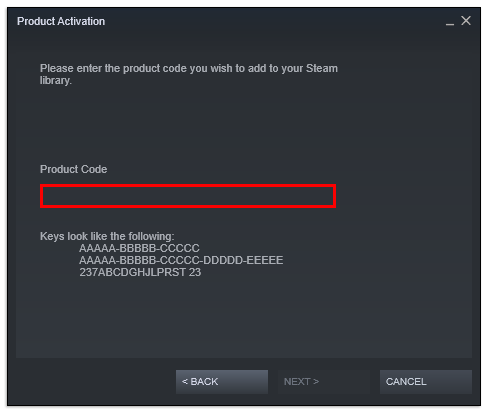
- Klicken Sie auf „Weiter“ und folgen Sie den Anweisungen, um den Einrichtungsvorgang abzuschließen.
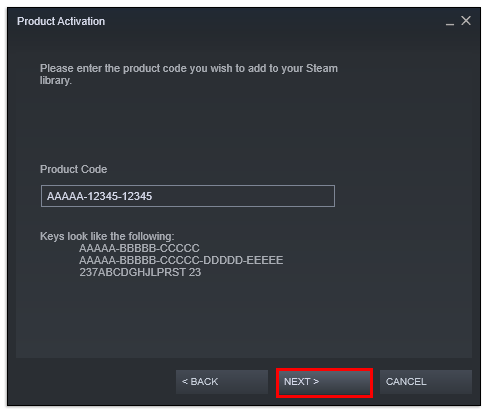
- Steam lädt nun das Spiel herunter und installiert es.
So spielen Sie Blizzard-Spiele auf Steam
Wenn Sie Blizzard-Titel (wie Overwatch, World of Warcraft oder Diablo III) auf Steam spielen möchten, müssen Sie einen etwas langwierigen Konfigurationsprozess durchlaufen, um den Battle.net-Client zu umgehen und die Spiele allein über Steam zu laden. Hier ist, was Sie tun müssen:
- Öffnen Sie die Battle.net-App.
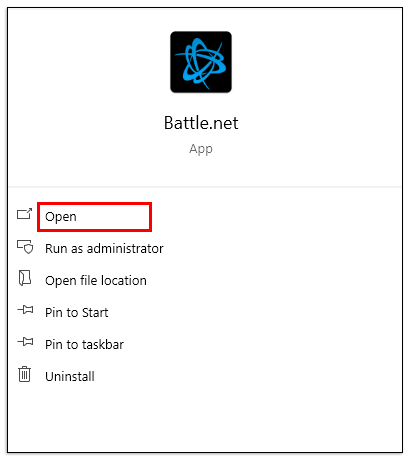
- Klicken Sie oben links auf das Symbol „Blizzard“ und wählen Sie „Einstellungen“.
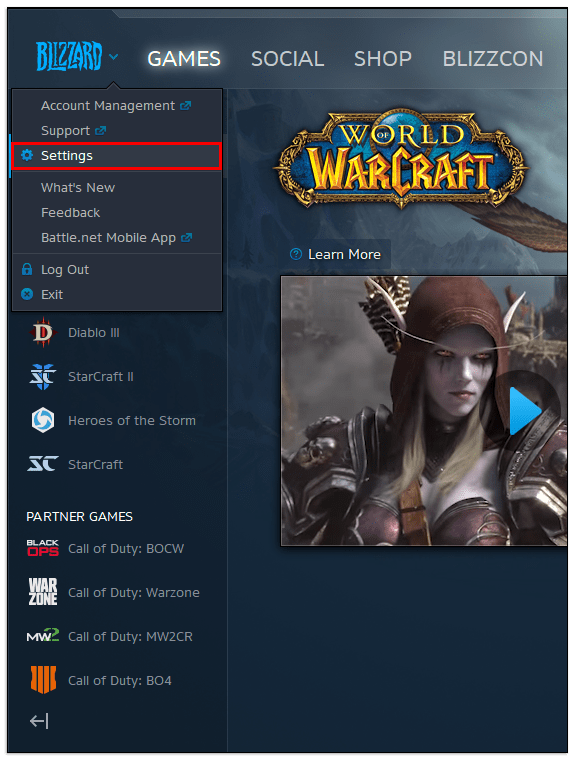
- Deaktivieren Sie auf der Registerkarte „Allgemein“ den Eintrag „Blizzard-App beim Starten des Computers starten“.
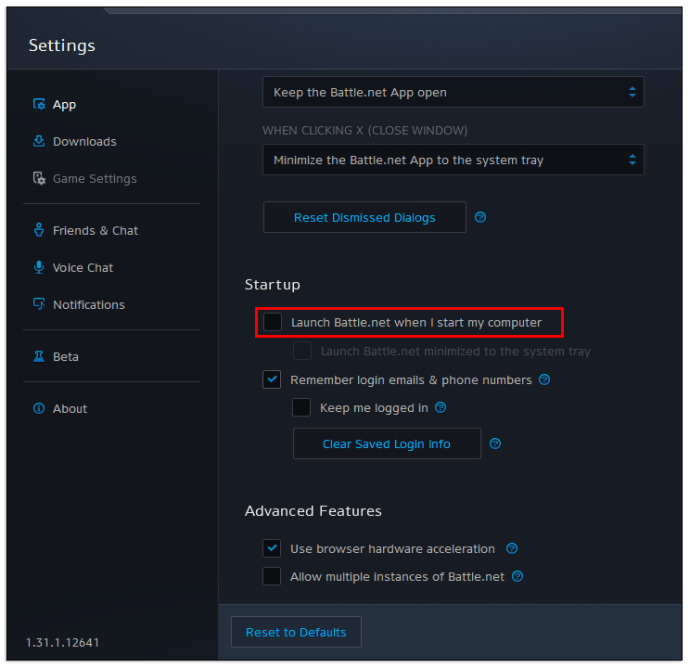
- Wählen Sie in der Einstellung "Beim Start des Spiels" die Option "Battle.net vollständig beenden".

- Deaktivieren Sie auch die Einstellung "Kurzer Countdown anzeigen".
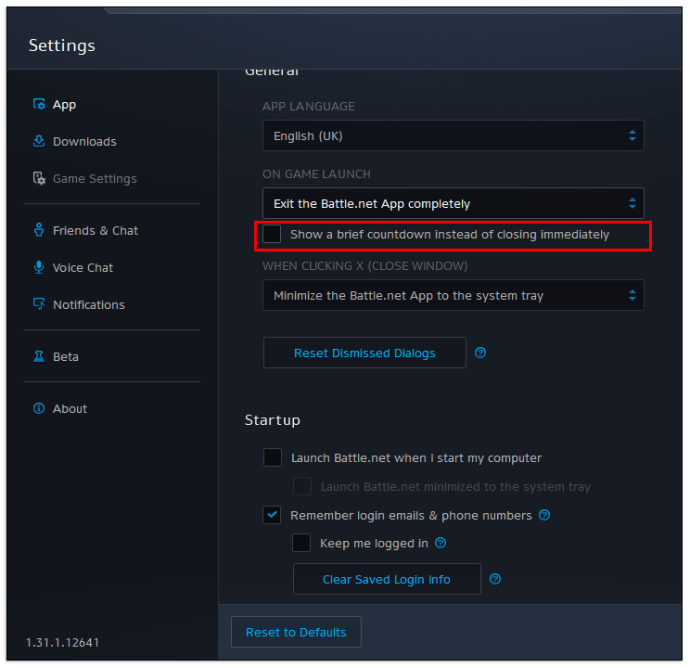
- Klicken Sie auf „Fertig“, um die Änderungen zu speichern und die Battle.net-App zu beenden.
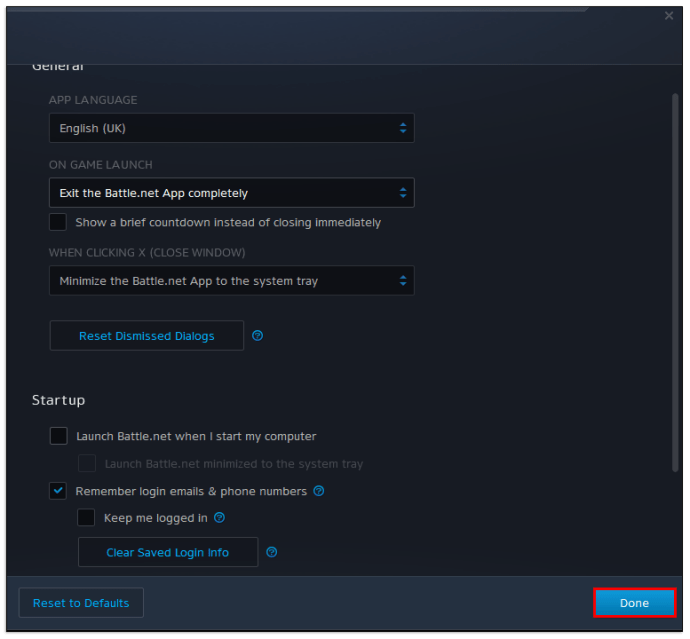
- Füge das Battle.net-Programm (nicht den „Battle.net Launcher“) als Nicht-Steam-Spiel hinzu, indem du den oben beschriebenen Vorgang befolgst. Sie müssen die App wahrscheinlich über die Schaltfläche Durchsuchen auf Ihrem Laufwerk finden. Das Betriebssystem legt es normalerweise in den Ordner „Programme“ oder „Programme (x86)“ ab, abhängig von Ihrer Systemkonfiguration.
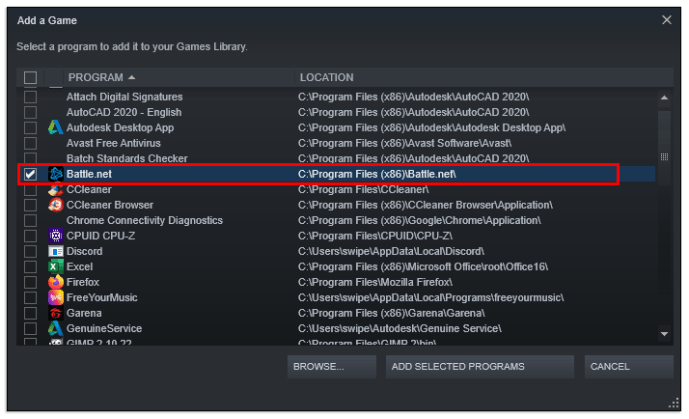
- Suchen Sie das neu hinzugefügte Battle.net-Programm in Ihrer Steam-Bibliothek.
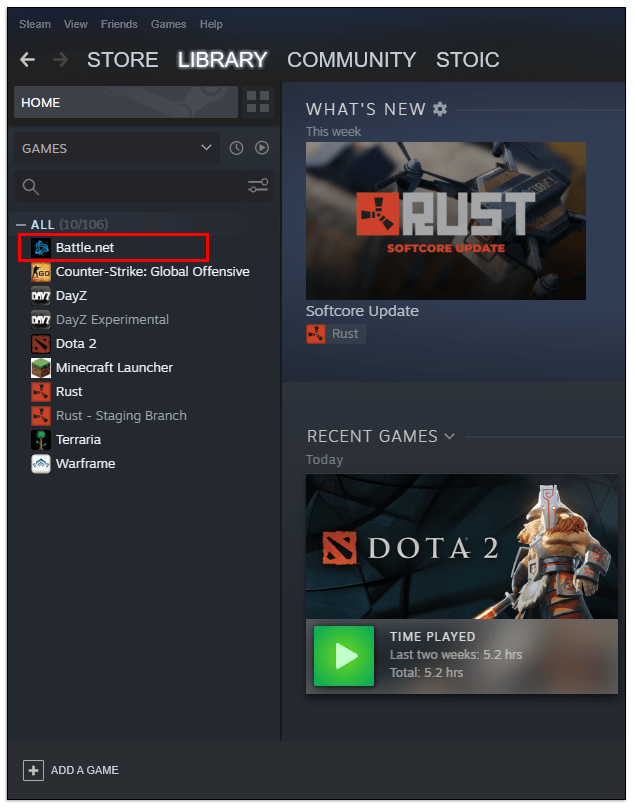
- Klicken Sie mit der rechten Maustaste auf seinen Namen und wählen Sie dann "Eigenschaften" aus dem Menü.
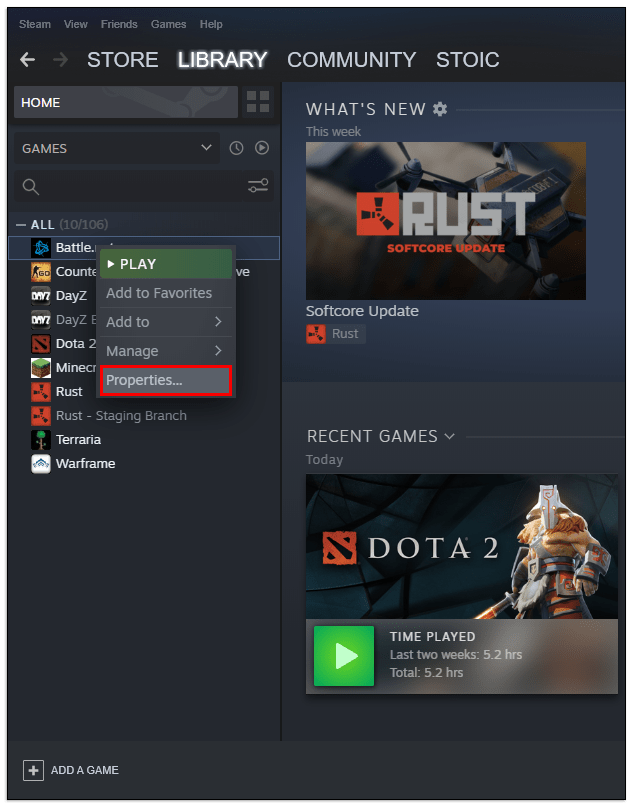
- Ändern Sie den Spieltitel in den Titel des Spiels, das Sie zu Steam hinzufügen möchten.
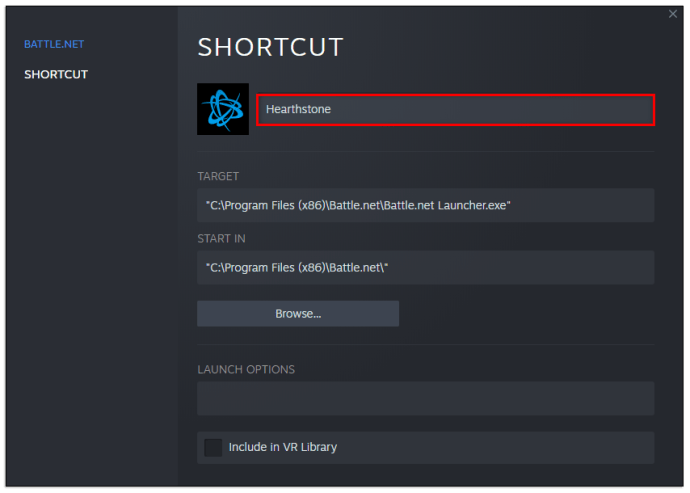
- Fügen Sie im Feld Ziel ein Leerzeichen nach dem letzten Anführungszeichen hinzu und fügen Sie dann den Text ein, der dem Spiel aus dieser Tabelle entspricht:
| Spiel | Text |
| Diablo III | Battlenet://D3 |
| Ruhestein | Battlenet://WTCG |
| Helden des Sturms | Battlenet://Hero |
| Overwatch | Battlenet://Pro |
| Sternenschiff II | Battlenet://S2 |
| Starcraft Remastered | Battlenet://SCR |
| Warcraft III: Reforged | Battlenet://W3 |
| World of Warcraft | Battlenet://WoW |
| Call of Duty: Black Ops 4 | Battlenet://VIPR |
| Call of Duty: Black Ops Kalter Krieg | Battlenet://Zeus |
| Call of Duty: Black Ops Modern Warfare | Battlenet://Odin |
- Klicken Sie auf „Schließen“, um die Änderungen zu speichern. Öffnen Sie das Spiel, um es zu testen.
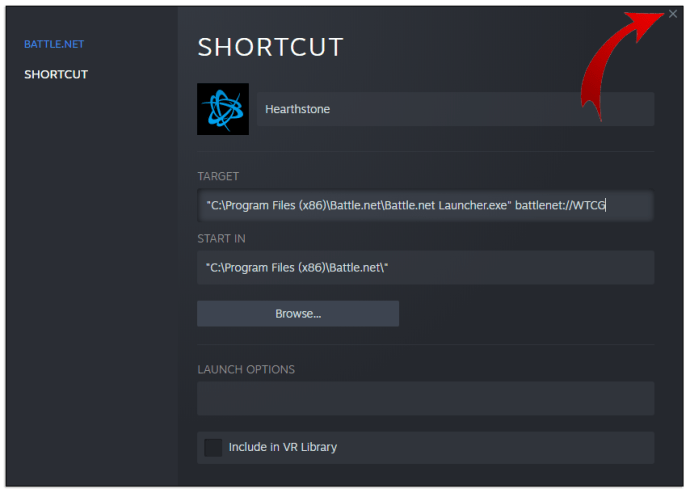
- Sie müssen diesen Vorgang für jedes Spiel wiederholen, das Sie hinzufügen möchten.
Wenn Sie diese Schritte richtig befolgt haben, sollte das Spiel normal über Steam geladen werden, der Battle.net-Client automatisch geschlossen werden und Sie wie gewohnt auf die Steam-Overlay- und Streaming-Optionen zugreifen können. Steam lädt auch Updates für das Spiel herunter, aber möglicherweise müssen Sie die Battle.net-App selbst von Zeit zu Zeit manuell aktualisieren.
Wenn Sie diese Titel nur mit Steam spielen möchten, ohne den Steam-Link, das Overlay oder das In-Home-Streaming zu verwenden, können Sie diese Schritte überspringen und die Spiele direkt als Nicht-Steam-Spiele hinzufügen, aber Sie haben diese Optionen wahrscheinlich nicht.
So spielen Sie Uplay-Spiele auf Steam
Glücklicherweise sind die meisten Ubisoft- (oder Uplay-)Titel direkt im Steam-Store verfügbar, sodass Sie sie nicht als Nicht-Steam-Spiele hinzufügen müssen, um zu funktionieren. Wenn Sie einen Titel kaufen, für den Uplay erforderlich ist, werden Sie von Ihrem Spiel beim ersten Öffnen automatisch aufgefordert, sich bei Ihrem Ubisoft-Konto anzumelden. Wenn Sie dies tun, wird Ihr Ubisoft-Konto mit Ihrem Steam-Konto verknüpft und Sie können das Spiel weiterspielen.
Leider müssen alle Spiele, die Sie zuvor über die Uplay-Plattform gekauft haben, als Nicht-Steam-Spiele hinzugefügt werden, wenn Sie nicht erneut dafür bezahlen möchten.
Zusätzliche FAQ
Können Sie Origin-Spiele auf Steam verschieben?
Sobald Sie das Spiel bei Origin gekauft haben, können Sie es leider nicht in die Steam-Bibliothek verschieben und alle Vorteile von Steam-Overlay und -Funktionalität nutzen. Sie müssen das Spiel entweder im Steam-Shop kaufen oder als Nicht-Steam-Spiel hinzufügen. Wenn Sie sich für die letztere Option entscheiden, kann Steam die Updates der Spiele nicht herunterladen. Sie können kein Online-Spiel auf Steam spielen, wenn es nicht auf dem neuesten Stand ist.
Wie verknüpfen Sie Ihr Steam-Konto mit Apex Legends?
Glücklicherweise ist Apex Legends ein kostenlos spielbarer Origin-Titel, sodass Sie ihn kostenlos im Steam-Store herunterladen können. Sobald Steam das Spiel installiert hat, werden Sie beim erstmaligen Starten aufgefordert, sich bei Ihrem Origin-Konto anzumelden. Wenn Sie dies tun, werden die beiden Konten verknüpft. Auf diese Weise können Sie Ihren Fortschritt, Ihre Skins und Ihre Freundesliste auf beiden Plattformen speichern. Sie können mit Freunden über eine der beiden Plattformen (oder eine Konsole mit der neu hinzugefügten Cross-Play-Funktion) spielen.
Als Bonus-Tipp versuchen Sie, den Download zu stoppen, sobald Steam das Spielverzeichnis auf Ihrer Festplatte erstellt (normalerweise unter „Steam“ oder „SteamLibrary“ auf Ihren Laufwerken). Wenn Sie das Dateiverzeichnis von Apex vom Origin-Laufwerk kopieren, können Sie sich den Ärger ersparen, das Spiel erneut herunterzuladen. Steam wird einfach die Validierung durchlaufen und nur eine kleine Anzahl zusätzlicher Dateien hinzufügen, um das Spiel einzurichten.
Wie trenne ich mein Origin-Konto von Steam?
Wenn Sie sich versehentlich beim falschen Origin-Konto angemeldet haben und es von Steam trennen und ein weiteres hinzufügen möchten, wird der Vorgang etwas schwierig. Hier ist, was Sie tun müssen:
• Wenden Sie sich über die Website an den EA-Support.
• Wählen Sie den Spieltitel aus, dessen Verknüpfung Sie aufheben möchten.
• Gehen Sie zu „Mein Konto verwalten“ und dann zu „Zwischen Konten übertragen“.
• Verwenden Sie die Option „Kontakt auswählen“.
• Füllen Sie die Details aus und senden Sie sie dann an den EA-Support, um die Verknüpfung Ihres Steam-Kontos aufzuheben.
• Sobald EA Sie benachrichtigt, dass die Konten getrennt wurden, öffnen Sie das Spiel erneut über Steam und melden Sie sich bei einem anderen Konto an.
Was bekomme ich, wenn ich Apex Legends auf Steam spiele?
Apex-Spieler, die zu Steam wechseln, erhalten drei exklusive kosmetische Gegenstände (Waffenanhänger). Sie können das Spiel mit ihren Steam-Freunden spielen und auf das Steam-Overlay und die Optionen im Spiel zugreifen.
Neue Art zu spielen
Obwohl es möglich ist, Origin-, Uplay- oder Blizzard-Spiele auf Steam zu spielen, ist es möglicherweise nicht immer möglich, sie so zu konfigurieren, dass sie korrekt mit dem Steam-Overlay funktionieren. Bis andere Spieleplattformen weitere Optionen hinzufügen, um Steam-Spielern zu ermöglichen, ihre Spiele direkt zu spielen und ganze Spielebibliotheken auf Steam zu übertragen, ist es möglicherweise einfacher, bei den nativen Plattformen zu bleiben. Apex Legends-Spieler sind ein glücklicher Haufen, da ihr kostenloser Titel am einfachsten zu verlinken ist und das Spiel nicht zweimal gekauft werden muss, um die beste Wirkung zu erzielen.
Welche Nicht-Steam-Spiele hast du zu Steam hinzugefügt? Bevorzugen Sie seinen Kunden gegenüber anderen? Lassen Sie es uns im Kommentarbereich unten wissen.